Wi-Fi адаптер TP-Link Archer T4UH: подключение, настройка, установка драйвера
Всем привет! Сегодня мы поговорим о двухдиапазонном Wi-Fi адаптере TP-Link Archer T4UH. Классная штука для подключения к Wi-Fi сети в первую очередь стационарных компьютеров, так как у них обычно нет встроенного Wi-Fi адаптера. Об этом я писал в статье как подключить обычный компьютер (ПК) к Wi-Fi сети. Так же, его можно использовать с ноутбуком, если встроенный адаптер не работает, или его скорости недостаточно. Так как только самые новые модели ноутбуков комплектуются адаптерами с поддержкой нового стандарта ac, и возможностью подключатся к Wi-Fi сетями на частоте 5 GHz.
Archer T4UH имеет поддержку стандарта 802.11ac, и конечно же может работать в двух диапазонах (2.4 GHz и 5 GHz). Подключается по скоростному USB 3.0. Имеет антенны, которые значительно увеличивают стабильность сигнала. Подключается этот адаптер через USB кабель. Что удобно при подключении как к ПК, так и к ноутбукам. Кстати, работает он как с Windows (7, 8, 8.1, 10), так и с Mac OS и Linux. Подробный обзор адаптера TP-Link Archer T4UH я сделаю в отдельной статье.

Это устройство покупают для одной задачи – подключить компьютер к Wi-Fi сети. Установка и настройка очень простая. Достаточно с помощью USB кабель подключить адаптер к компьютеру. И если необходимо, установить драйвер с диска, или скачав его с сайта TP-Link. Так же, есть еще утилита, которая позволяет управлять подключением к Wi-Fi сетям. Но она не очень нужна. Ведь к Wi-Fi можно подключится через стандартное меню Windows.
Подключаем Wi-Fi адаптер
Для начала, просто подключите TP-Link Archer T4UH к компьютеру, или ноутбуку в USB-порт.

Я проверил на Windows 7 и Windows 10. В Windows 10 все вообще очень четко. Только подключил, система сразу установила драйвер и можно подключаются к Wi-Fi сети. В диспетчере устройств он выглядит вот так:
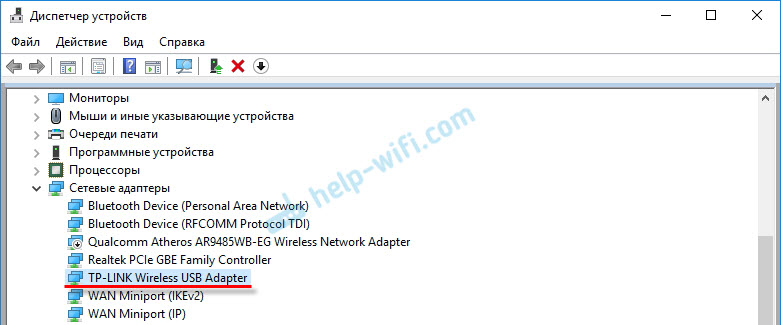
Если есть желание, можно обновить драйвер, скачав его с сайта производителя. Ниже я покажу как это сделать.
Не знаю как там будет в Windows 8, нет возможности проверить. Но, даже если драйвер не будет установлен автоматически, то его без проблем можно поставить с диска, или снова же скачать с сайта TP-Link.
Windows 7 автоматически не определила адаптер, выскочила ошибка:

Но это нормально, нужно установить драйвера. Чем мы сейчас и займемся.
Устанавливаем драйвер Wi-Fi адаптера TP-Link Archer T4UH
Установить драйвер можно с диска, который идет в комплекте с адаптером. Там драйвер устанавливается вместе с утилитой. В процессе подключения можно выбрать, устанавливать только драйвер, или драйвер и утилиту.
Достаточно выбрать соответствующий пункт после запуска диска, и следовать инструкциям.

После установки желательно перезагрузить компьютер, и можно подключатся к Wi-Fi.
Но не всегда есть возможность установить с диска. Да и на диске может быть устаревший драйвер. Или, например, вы хотите установить только драйвер, без утилиты. В таком случае, драйве и утилиту, по отдельности можно скачать с официального сайта.
Страничка с загрузками для TP-Link Archer T4UH: http://www.tp-linkru.com/download/Archer-T4UH_V1.html
Перейдите по ссылке, и первым делом выберите аппаратную версию своего адаптера. У меня Ver: 1. Посмотреть аппаратную версию можно снизу самого адаптера, на наклейке.
Дальше переходим на вкладку "Драйвер", или "Утилита".
Выбираем необходимый драйвер и скачиваем его. В описании все указано. Для какой операционной системы подходит драйвер, версия, размер файла и т. д.
Драйвер будет загружен в архиве. Папки из архива нужно извлечь. Затем зайти в диспетчер устройств, нажать правой кнопкой на адаптер (скорее всего, он будет как "неизвестное устройство"), и выбрать "Обновить драйверы...".

Дальше нужно выбрать "Выполнить поиск на этом компьютере" и указать путь к папке с драйверами.
Система установит драйвера и все заработает. И вы сможете подключить свой компьютер к Wi-Fi сети. Инструкция для Windows 7 находится здесь.
Если остались какие-то вопросы, то оставляйте их в комментариях.


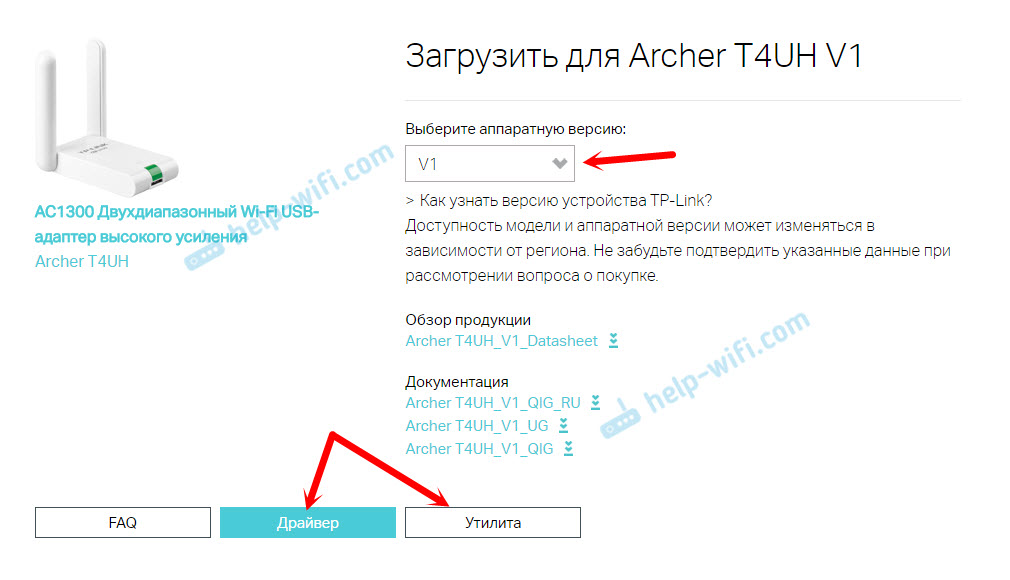
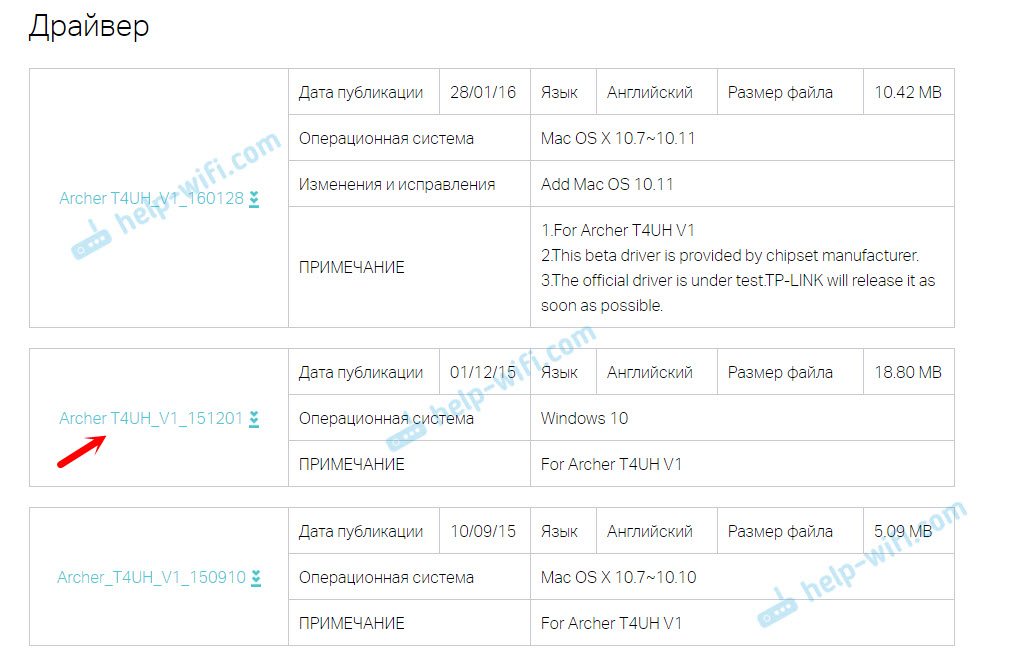
 18302
18302 Как подключить и настроить коммутатор (свитч) TP-Link? На примере TP-Link TL-SF1005D
Как подключить и настроить коммутатор (свитч) TP-Link? На примере TP-Link TL-SF1005D  Как сбросить настройки TP-Link Deco (Mesh Wi-Fi системы)?
Как сбросить настройки TP-Link Deco (Mesh Wi-Fi системы)?  Вход в настройки TP-Link Deco – 192.168.68.1 или tplinkdeco.net
Вход в настройки TP-Link Deco – 192.168.68.1 или tplinkdeco.net  Подключение и настройка Wi-Fi роутера TP-Link Archer AX23
Подключение и настройка Wi-Fi роутера TP-Link Archer AX23
Здравствуйте, не могу установить, выбираю свой драйвер но сразу через секунды вылетает на это окон
Вы указываете путь к папке? Значит не тот драйвер скачали, или путь не к той папке указываете?
Какой у вас адаптер и аппаратная версия?